これから紹介するアプリはゲーム内で表示されているソフトウェアマウスカーソルと呼ばれるカーソルを任意のものに変更できるという、とても便利なアプリです。アプリにマウスカーソルが付属しているので面倒な自作作業は必要ありません。
私はFF14でマウスカーソルを変更しています。FF14は戦闘中に多種多様なエフェクトがこれでもかと描画され、マウスカーソルを見失うことが多かったことから導入を決めました。
今回の例ではFF14のマウスカーソルを変更していますが、他ゲームのマウスカーソルももちろん変更することが可能です。
アプリの詳細
その名もYoloMouse
面白い名前だなと思いました。
YoloMouseのダウンロード
早速ダウンロードしていきます。以下のサイトにアクセスしましょう。
可愛らしいマウスさんがお出迎えしてくれています。

サイト右上のこれでもかと目立つオレンジ色の『download!』をクリックしましょう。クリック後はインストーラの保存先を聞いてくるので任意の場所に保存します。
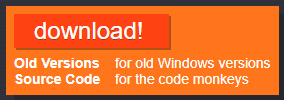
YoloMouseのインストール
ダウンロードしたインストーラを実行してYoloMouseのインストールを開始します。
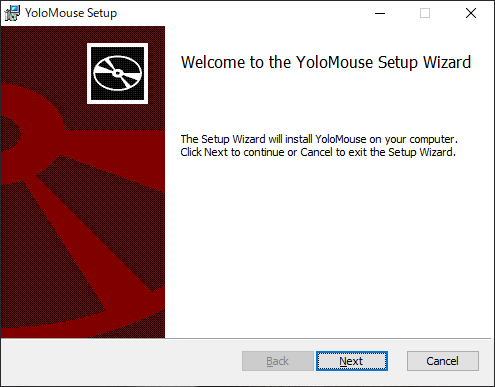
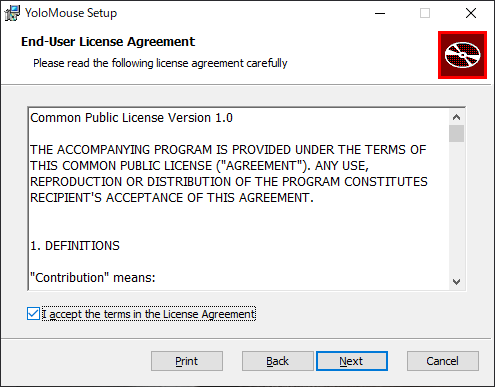
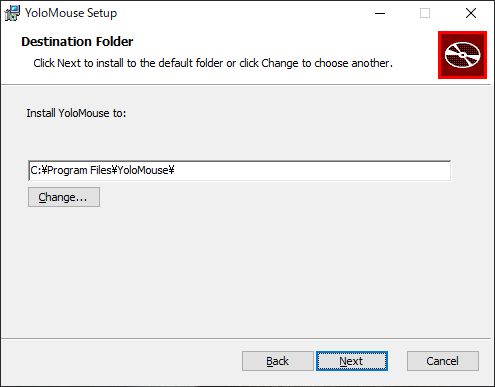
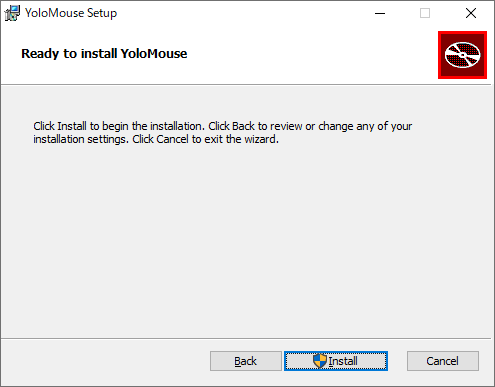
これでYoloMouseが使用可能になりました。
YoloMouseの使い方
YoloMouseの起動
まず最初にYoloMouseを起動しましょう。何事も起動しなければ始まりません。
インストール先を変更していなければ【C:\Program Files\YoloMouse】にYoloMouse.exeがあるので、これを実行します。実行後はタスクバーにYoloMouseのアイコンが表示されます。
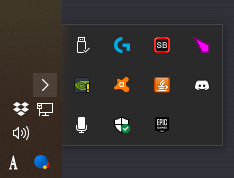
このアイコンをクリックするとYoloMouseのコンテキストメニューが表示されます。

| 項目 | 説明 |
| About | YoloMouseのバージョンを表示します |
| Errors | YoloMouse実行中のエラーログを表示します |
| Open settings folder | YoloMouseの設定ファイルが置いてある場所を開きます |
| Start with Windows | windowsを起動した時にYoloMouseを自動起動するか選択できます |
| Exit | YoloMouseを停止します |
Start with Windowsにチェックを入れておくと今後は自動起動してくれるので便利です。
マウスカーソルの変更
ここからは実際にマウスカーソルを変更していきます。今回はFF14を例として説明します。
まず、FF14を起動して変更したいマウスカーソルを表示させます。

次に、キーボードでYoloMouseのホットキーを押すとマウスカーソルが切り替わります。連続してホットキーを押すことで色が切り替わります。
YoloMouseのサイトではホットキーは[Ctrl+Alt+3]まで紹介されていますが、設定ファイルでは[Ctrl+Alt+9]まで用意されていますので自作マウスカーソルを使用することが可能です。
| ホットキー | 説明 | イメージ |
| Ctrl+Alt+1 | マウスカーソルを変更します(パターン1) | |
| Ctrl+Alt+2 | マウスカーソルを変更します(パターン2) | |
| Ctrl+Alt+3 | マウスカーソルを変更します(パターン3) | |
| Ctrl+Alt+0 | 現在のマウスカーソルをデフォルトにリセットします | |
| Ctrl+Alt+- or + | マウスカーソルのサイズを縮小・拡大します | |
| Ctrl+Alt+D | ゲーム内のすべてのマウスカーソルを現在のYoloMouseカーソルに変更します |
使用時の注意点
ゲーム内カーソルを変更している状態で、YoloMouseを停止させるとエラーが発生してゲームが強制終了する場合があるので注意してください。
YoloMouseに自作マウスカーソルを設定
YoloMouseでは自作したマウスカーソルを使用することができます。自作マウスカーソルの設定からゲーム内で変更するまでを行ってみます。
自作したマウスカーソルの用意
自作したマウスカーソルを【C:\Program Files\YoloMouse\Cursors\Default】に置きます。ここにはYoloMouse標準のマウスカーソルが置かれている場所でもあります。
ホットキー[Ctrl+Alt+1]を押すと『0.cur~9.cur』が順番に切り替わる
ホットキー[Ctrl+Alt+2]を押すと『10.cur~19.cur』が順番に切り替わる
ホットキー[Ctrl+Alt+3]を押すと『20.cur~29.cur』が順番に切り替わる
自作したマウスカーソルのファイル名を変更します。以下の画像では、40.curから44.curが自作したマウスカーソルとなります。このようなファイル名にすることでYoloMouseのホットキーと紐付けることができます。
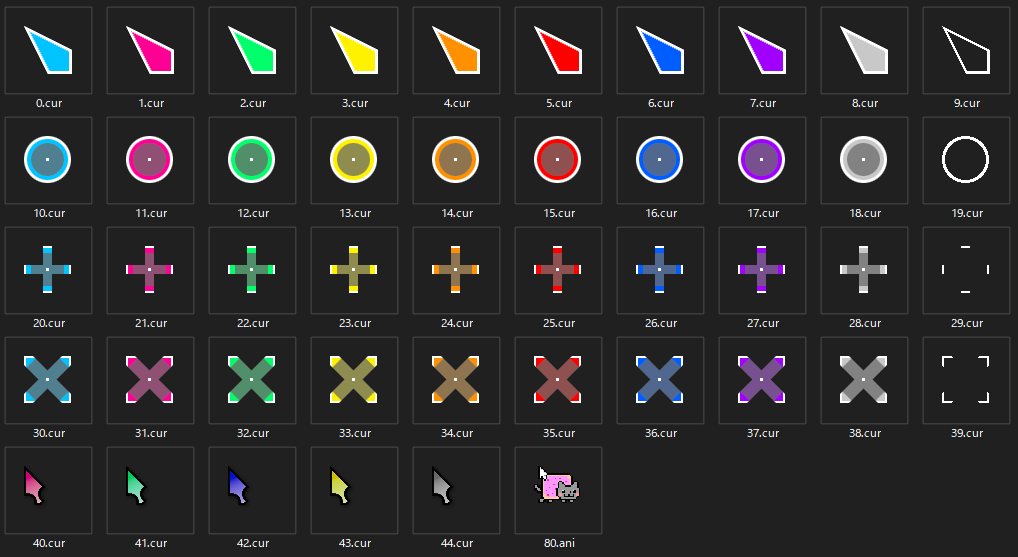
自作マウスカーソルに変更
今回の例では40番台に自作マウスカーソルを用意したのでホットキー[Ctrl+Alt+5]を押すことで自作マウスカーソルに変更することが出来ます。

最後に
FF14のデフォルトカーソルと比較すると、マウスカーソルのサイズが大きくなり目立つ色になったので戦闘中に見失うことが無くなりとても便利になりました。
簡単に導入出来るので、マウスカーソルを見失うことが多い方はYoloMouseを使ってみるといいかもしれません。
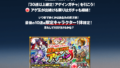
コメント